简介: 这一节我们讲如何手动一步步的上传产品,以及对上传产品的表单进行详细的解释。至于用APP导入第三方的产品以及导入其他店铺的产品我们会在下一节讲解。这一节先让我们全面的认识一下这个手动上传产品的流程 ,各种信息的填写及相关设置 。
一 、 进入shopify后台,点击左侧的【产品】,在所有产品页的右上角有一个【添加产品】,如下图:
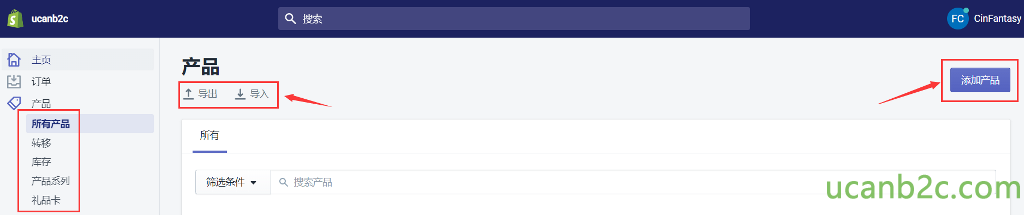
说明:【转移】和 【礼品卡】我们这章不会讲,因为不重要,前期你也用不上。礼品卡要79的套餐才有的功能。产品大字下面有 【导出】和【导入】的功能,通过CSV文件表格形式,用来批量导出和导入产品的。
二、现在我们逐个讲解这个添加产品页 。
1. 标题与描述 。
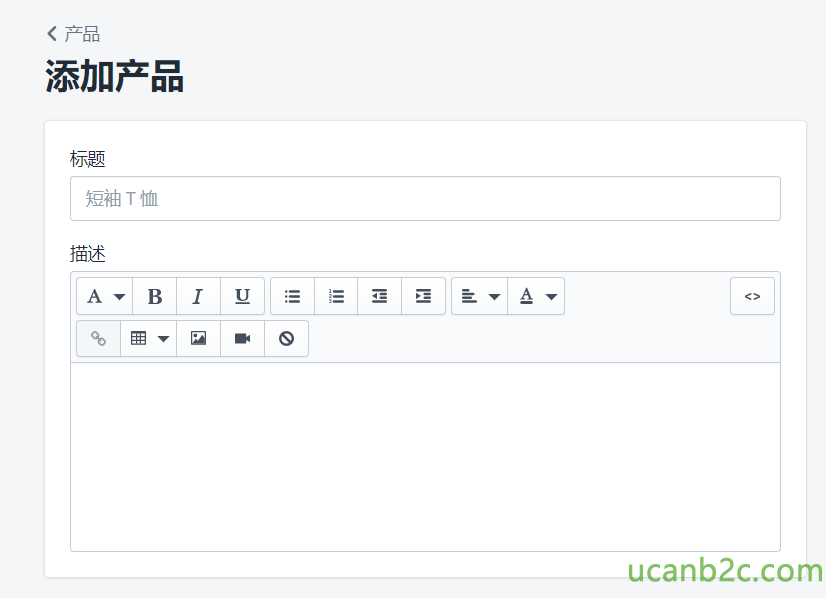
说明:
【标题】:是这个产品页面中比较重要的地方,同一个产品可能有A或B两种叫法,你要选择比较热门的关键词,你可以通过【谷歌趋势】对比不同的关键词的热度,也可以使用【谷歌关键词规则师】来分析选择比较热门且符合你产品描述的关键词,当然有时长尾关键词的转化更高。不过也不能把标题写太长,也可照顾一下手机端的显示效果。大家可以通过谷歌浏览器 【按F12】来预览手机端。其实,大家刚开始应该也没那么多时间在这研究标题的SEO,因为也不见得有效果。先上吧,把产品标题写明白了。
【描述】:大家记得把产品的相关参数说明白,例如衣服尺码大小,产品尺寸及材质,功能,作用等等。这一部份你一定要写清楚,让客户明白是一个怎么样的产品,但不要长篇大论把客户看蒙了。客户来到你这个产品页,能不能转化,这个描述占了决定性的作用。有折扣信息也可以加在描述当中。
2. 产品图片。
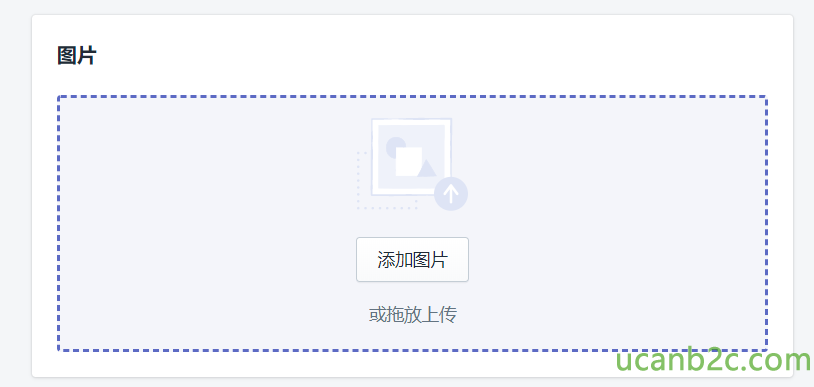
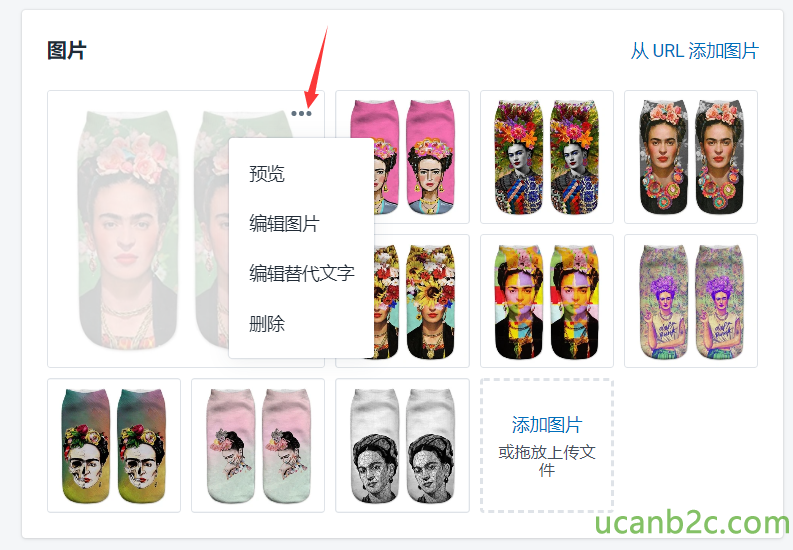
说明:你可以将图片直接拖进来,一般我们使用正方形的JPG格式的图片。第一张大图作为产品的主图,你可以通过拖拽改变主图。在第二次编辑修改产品的时候,图片那会多了一个【从URL添加图片】。在图片的右上角点一下有一个【编辑替代文字】,这个是图片的alt属性,用于SEO。你刚开始传产品你可以不管它的。因为你花大量的时间做SEO,基本得不到什么回报。
图片如果上传的时候太多MB,其实shopify也会帮你压缩,但分辨率或说尺寸比例不会改,所以你的尺寸比例还是会实际影响到shopify压缩后的大小。在这里我建议你的图片比例最好是 800×800 或 1000×1000 。这样压缩后可以保证大小在100K以内。你要是比例太大,可能就会影响图片加载速度了。
图片效果:这个和描述一样也是会影响你产品传化的。多角度,还有产品细节,像衣服要使用真人模特,手饰也需要用有真人佩戴展示。这一部分很重要,哪怕你刚开始上传没办法一步到位,但你在开始投放的时候 一定要把这个产品的图片优化好。这直接影响到你的转化。
3. 定价
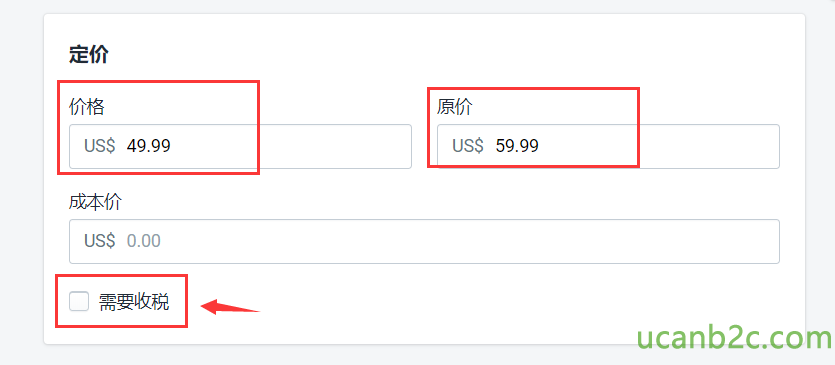
说明: 这里 我们的实际售价就是这个【价格】,【原价】只是用来作对比的,你可以填也可以不填。填了的话产品的价格向客户显示的时候就会像这样 $59.99 $49.99 。产品价格 折扣不能超过百分之50%,因为现在FB广告政策做了更新,折扣太大会被判定为虚假广告,现在封广告账户严重,大家还是要小心为上。
【成本价】那里你可以不写,也可以按实际写上去。
【需要收税】,这里你可以勾也可以不勾,这里主要还是看我们之前讲到的税费设置那里。如果我们那里设置不收税,哪怕这里勾了需要收税但实际上也是没有税的。所以这里你可以勾上,到时在税费设置那里作统一管理就好了。
【产品如何定价】:假如产品成本是 10刀 , 运费6刀 , 你卖 40刀 , 大概有10%手续费加汇损4刀 (实际可能就6-8%)。
假如售价是:40刀 ,毛利是 : 40-10-6-4= 20刀 。
单品打平ROI : 售价/毛利 ,单品打平ROI: 40 / 20 = 2 ,也就是说你出一个产品花20刀打广告,这样是打平的。就是说你,定49刀的话,20刀广告费出一单,可以赚9刀。
你的定价会是: 产品成本 + 运费+ 10%手续费加汇损 + 广告费预算 + 利润。
4. 库存
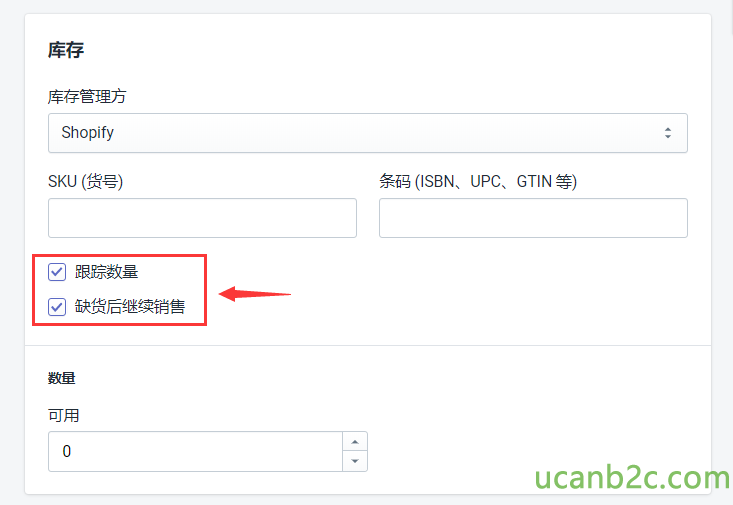
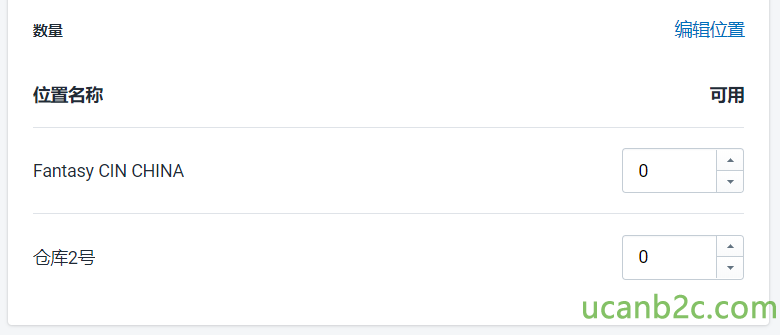
说明:
【库存管理方】 : 你选Shopify就好了,因为我装了Oberlo 所以这里下拉会有一个Oberlo。
【SKU】:这是你的产品编号,你可以根据自己的方式来组织。例如 UC10001, UC前缀可以用来代表哪家供应商,像变体的子SKU那里你再可以加上更多的实别码。例如UC10001-1BK36 代表这个UC供应商BK代表黑色36代表36码。
【条码Barcode】: 这个是需要够买的,上亚马逊的产品就需要有这个码。我们shopify可以不管它。
【跟踪数量】和【缺货后继续销售】这两个我一般都会勾上,缺货后继续销售你不勾的话,这个产品库存卖完了,客户就不能再购买了。你可以根据你的实际情况来。
【数量】:默认一个仓库的时候,这个是库存的初使数量,你可以填多一点,也可以根据你自己的情况来。
【位置名称】:如果你添加了多个仓库,这里还会有一个位置名称出来 ,你可以设置不同仓库的库存数量。
关于仓库的管理你可以参考这个教程: XXXX
5. 发货
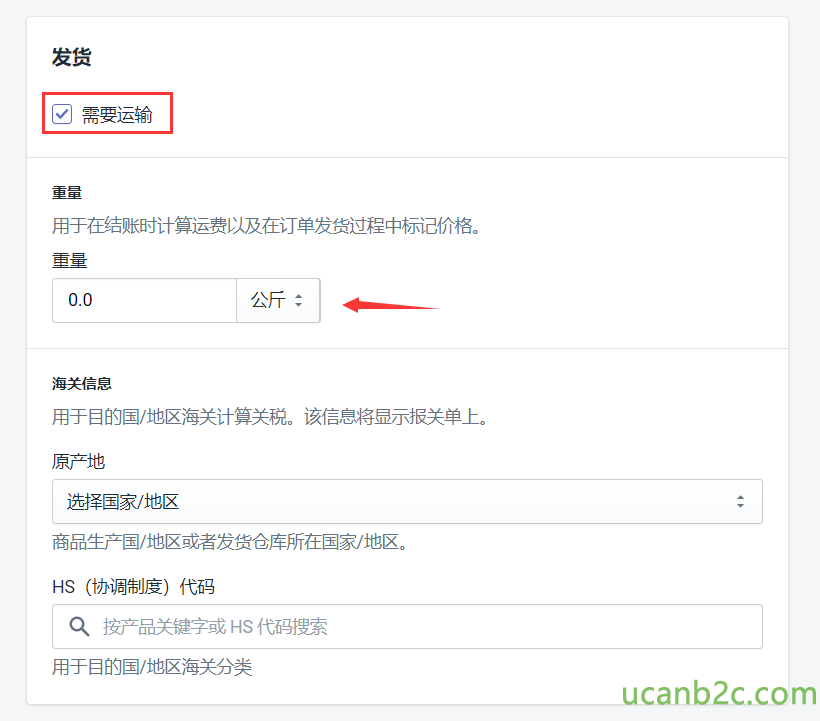
说明:
【需要运输】:我们卖的是实体产品,所以默认都要勾选。
【重量】:这个你还是根据实际情况给填上,他在根据重量计算运费的时候可以产生作用。但是我们之前计算运费是根据售价来的设定的,如果你也是这样的话 你可以不填。
【原产地】和【HS】这两个你可以不用填。
6. 多属性
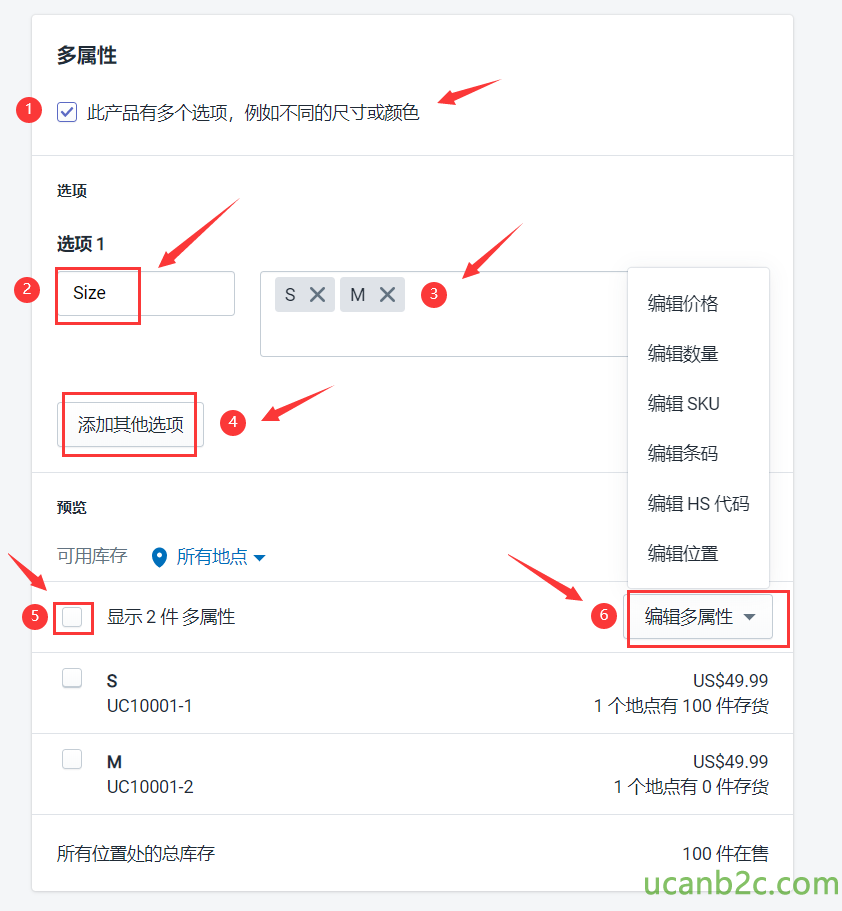
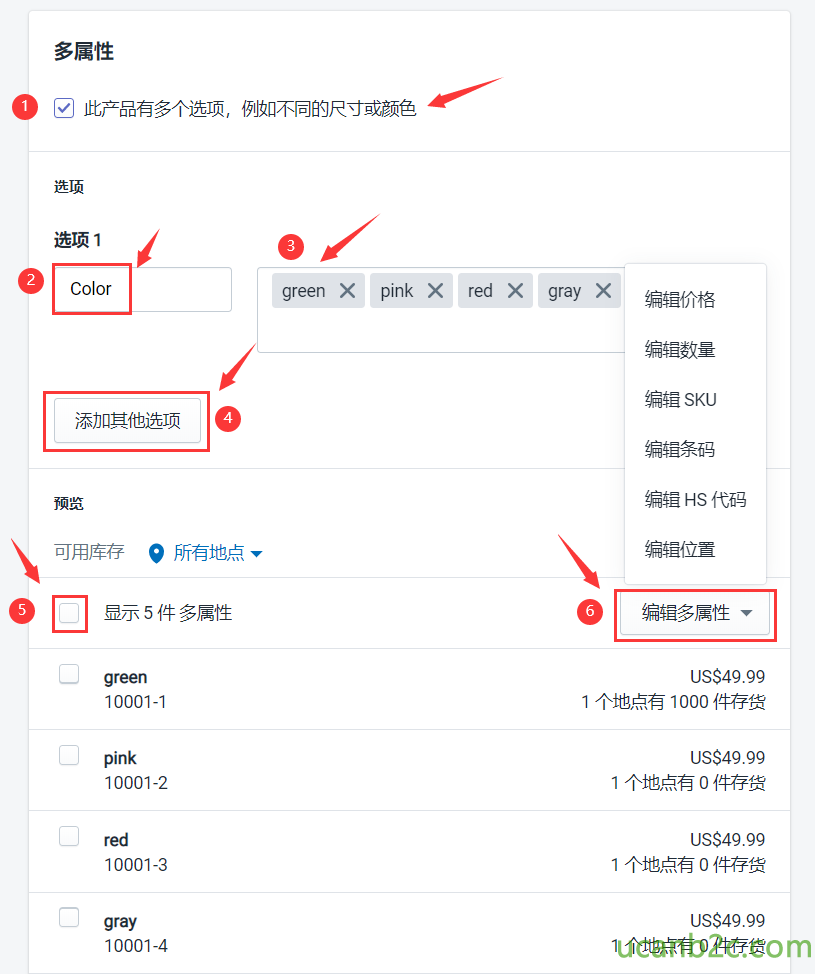
说明:
第一1处, 勾选1处 ,就可以编辑多属性,例如添加尺寸颜色等,记得选项要用英文填写,我有时发现会是中文。
第一2处 , 例如添加颜色,在选项1那里选择或填写Color , 在右边填上各种颜色,green,pink 等,输入green的时候回车或逗号接着输入下一个。
第4处, 点击【添加其它选项】 可以添加更多的选项,例如Size 等,目前最多只能添加三个选项属性,不过应该够用了。
第5处, 勾选中就可以选中所有变体,然后在6处【编辑多属性】批量编辑价格 数量 SKU等,你也可以单击单个变体进行编辑。
在上面我们还没有点保存,但是这里要插入讲一下保存后变体这里是怎么样的。
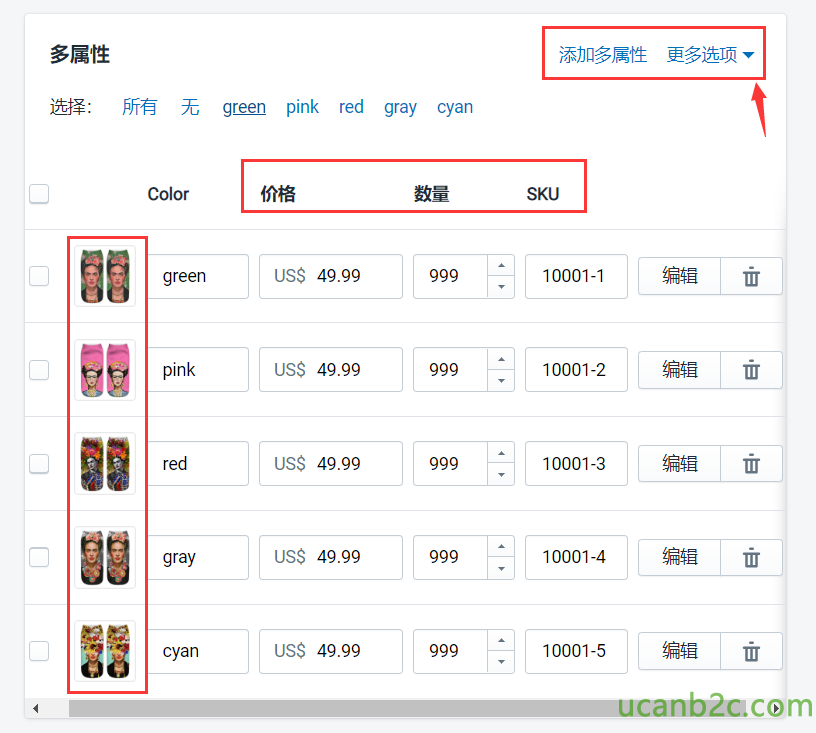
说明:保存后,你可以为每个变体选择相应的图片。你也可以编辑变体的价格,数量, SKU等。也可以点击单个的【编辑】,进行单个变体的编辑。在右上角可以有更多的操作,添加更多的属性;添加更多的选项或对属性进行排列,这里就不一一截图,大家点开一看就懂了。
当你选择【所有】后,还可以批量操作,如下图所示:
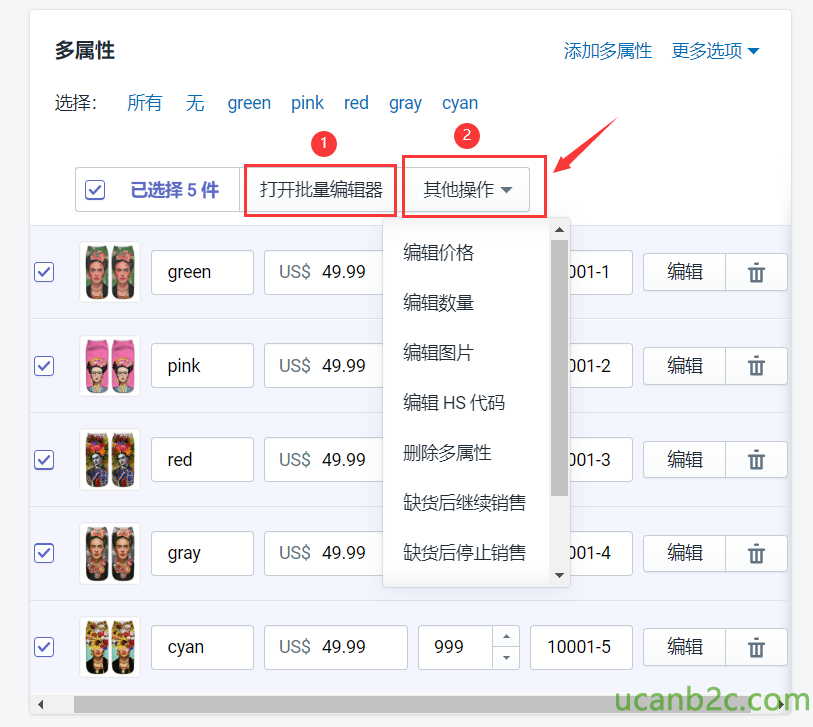
说明:这里主要有两种方法对属性进行批量编辑,一种是在【其他操作】,点开后就可以批量操作各种字段。第二种是可以【打开批量编辑器】进行对变体不同的字段进行批量操作。打开批量编辑器后,可以添加不同的字段进行批量编辑,如下图所示:
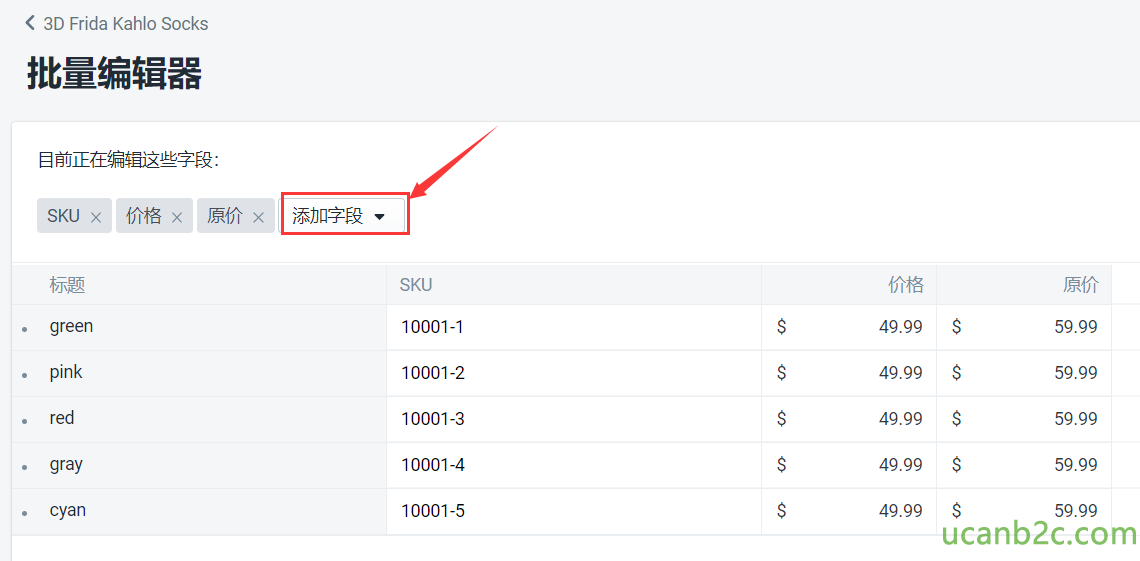
7. 搜索引擎优化
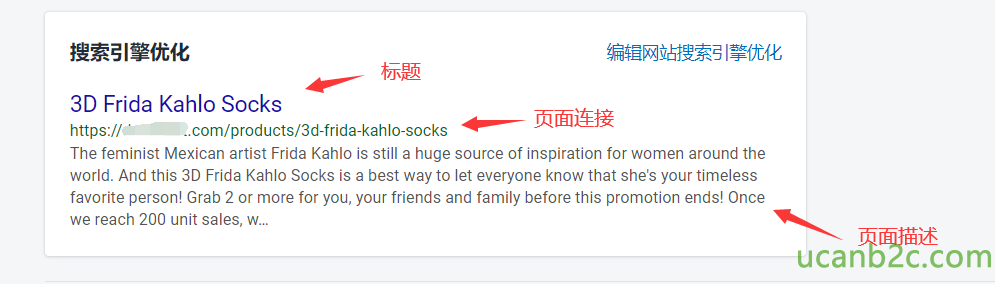
点击右上角的 【编辑网站搜索引擎优化】
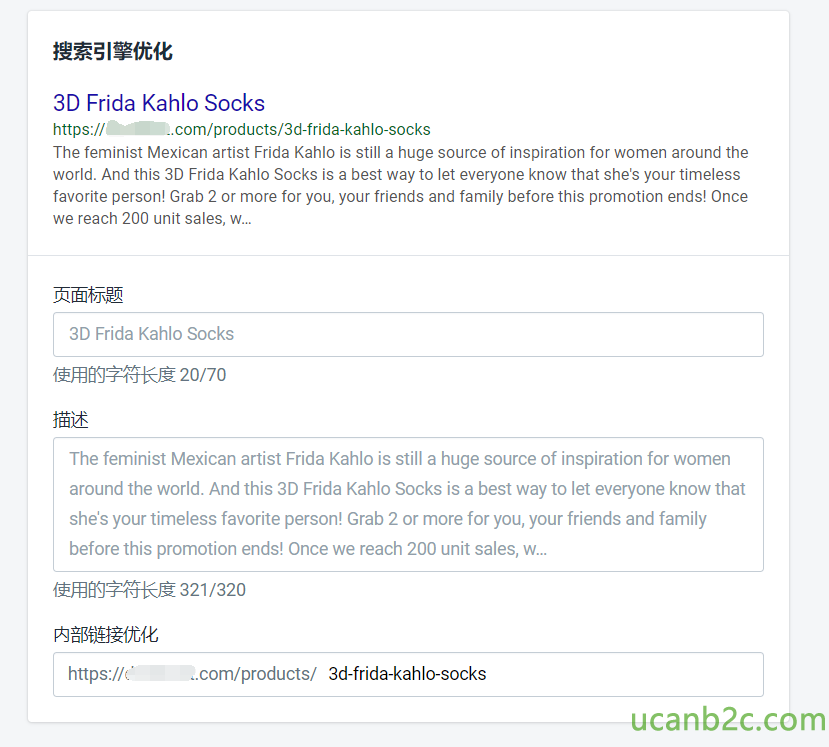
说明:
这里是用来做SEO的,做SEO也是个苦力活,你可以真的有空的时候再去好好优化。
这三个编辑框都是根据你上面填写产品的标题和描述自动生成的,【内部链接优化】的URL根据你的标题来生成的,在这里你可以修改他们。
【页面标题】会对应到搜索引擎的【 page title】, 【描述】那里会对应到搜索引擎的【Meta Description】,【内部链接优化】会对应到搜索引擎的URL。如下图所示:
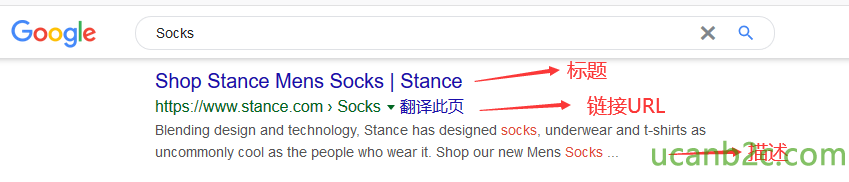
关于SEO这里不展开大篇幅来说,如果要展开来说的话,总结出来也是几个字:他们很重要。
人们说他重要,真的没错,不过SEO要做好,要投入的时间真的不少的。所以就投入产出比来看,你就要自己去衡量好了。
【内部链接优化】:这个一般我们没必要改,但也是可以更改的,例如可以把它改得更短:
可以由原来的A链接: https://xxx.com/products/3d-frida-kahlo-socks 变成B链接: https://xxx.com/products/socks
这个时候就相当于生成了一个短链,可以用在FB文案中。那么原来的连接会不会失效呢?
shopify会帮你重定向 ,当你访问A链接的时候会自动跳转到B链接。默认勾选住的重定向, 如下图所示:
![https:// ' l.com/products/ socks €1]E 3d-frida-kahlo-socks socks URL](https://www.ucanb2c.com/wp-content/uploads/imported-onenote-images/onenote-5e05b711961073.19058499.png)
8. 销售渠道
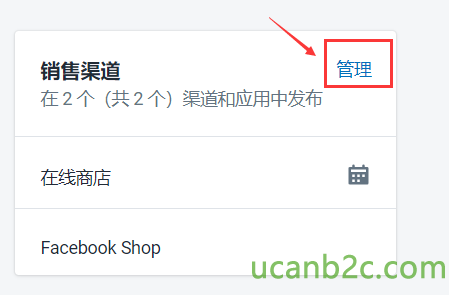
我们上传了产品后,可以通过销售渠道来管理我们的产品在不同的渠道的可见性。产品管理中我们称之为【上架和下架】。
如果你不想在哪个销售渠道中展示你的产品你可以点击右上角的【管理】后,如下图所示:
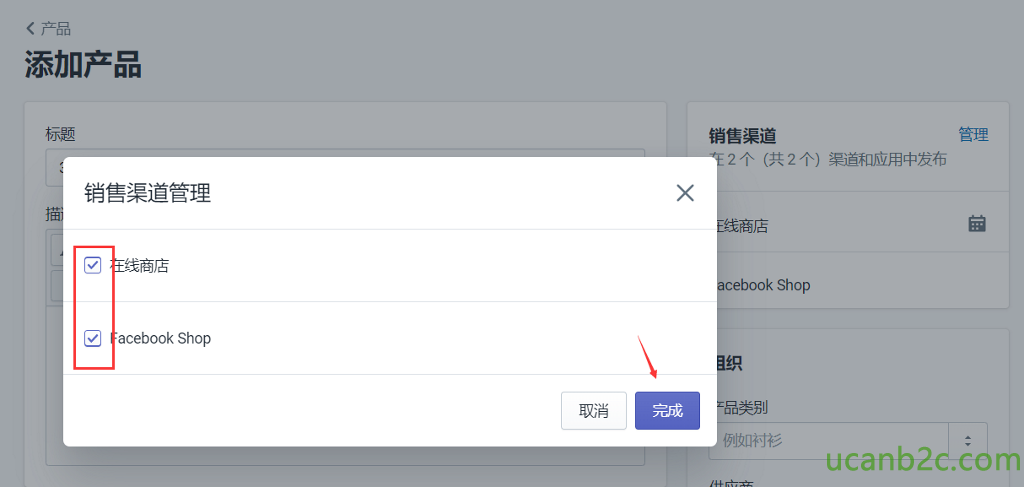
把选中的勾去掉就可以在相应的渠道中下架不展示了,同样的道理,如果你发现某个产品不在某个销售渠道上显示你可以检查一下这个产品是否在这个销售渠道上架的。
9. 组织
这里分了四项,最重要的一项是【产品系列】,这个我们会新开一节展开来详细讲。产品系列是要事先在左侧的【产品系列】那里添加好 手动系列,然后你添加产品的时候才有得选择。而另外三项【产品类别】【供应商】【标签】这几个是在添加产品的时候可以即时添加的。
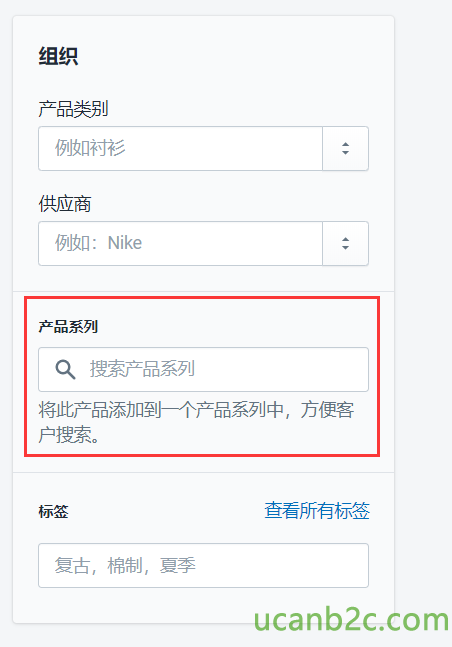
【产品系列 Callections】: 这里我们先讲重点的,产品系列你不要和产品类别搞混了,刚开始很多人容易分不清这两者的区别,产品系列是最终决定你的网站上的产品分类的,一定程度上可以说产品系列就等于网站的导航分类。你需要把你上传的产品到分配到不同的系列中。如何分配呢,有两种方法,一种是手动分配,一种是自动分配。但你在这里可以选择的只能是手动匹配的系列。
手动匹配:例如我在系列里新建了 A 、B、C、三个系列,并且指定是手动匹配类型的系列,这个时候你在这里就可以手动选A/B/C系列了。
自动匹配:例如我在系列里新建了 D 、E、F、三个系列,但设定为自动匹配类型的系列,自动的需要给它指定条件,产品满足它的条件时,产品就会自动被分配到这个系列,这个自动分配很灵活,我先截个图方便你们理解:
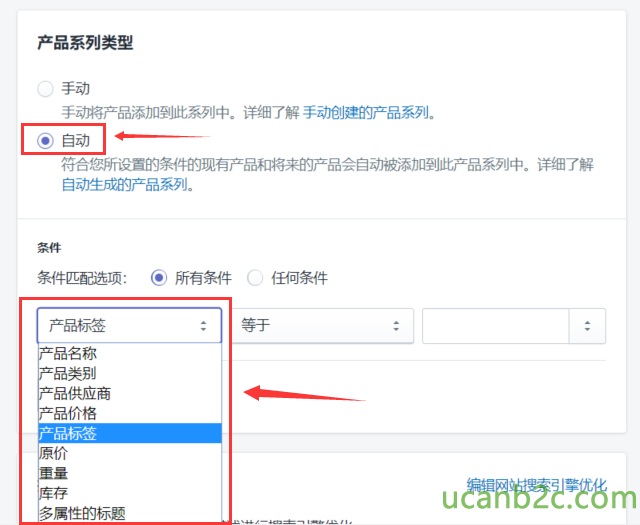
从图片你可以看到 产品名称,产品类别,供应商,价格,标签 等都可以作来自动分配产品的条件。
右边的【等于】下拉下来也有很多逻辑判断:等于,不等于,大于,小于,包含,不包含等等。
例如, 标签 = Summer ,这样所有打了Summer标签的产品就会被归到这个系列。
点击这个连接,更进一步了解关于产品系列的: XXXXXX
【产品类别 Product Type】: 产品类别,这个是选填的。你可以给你的产品分好几个类别,到时上传产品的时候就填上这些类别名,然后分配系列的时候你用自动类型。A系列: 产品类别=a ;B系列: 产品类别=b;C系列:产品类别=c 。这个时候你的 A和a, B和b, C和c可以是一样的名字。只是shopify就是设计了一个叫【产品系列】的用来更加灵活地归类所有的产品。所以,你可以让产品类别和产品系列一一对应的。如果你不用产品类别来归类你的产品,你可以用下面的标签在产品系列里归类产品,我个人就喜欢用标签来归类产品系列。
如果你考虑得更远的话, 【Product Type】 是可以用来对应谷歌购物广告的Feed的,所谓Feed就是产品的字段表。
你可以在这里下载谷歌的Feed 表格:https://support.google.com/merchants/answer/6324436?hl=zh-Hans
在这里可以查看所有Feed字段的说明:https://support.google.com/merchants/answer/7052112?hl=zh-Hans&ref_topic=6324338 (在这里可以看到谷歌的商品类别的字段是可选的)。
如果你的Product Type严格按照 【google_product_category [Google 商品类别] 】去定义的话,那么你在安装shopify 的APP应用来做 谷歌Shopping 广告的话,在用APP上传Feed的时候 就会自己帮你匹配好谷歌的商品类别。这样方便你在做shopping广告的时候来管理对广告进行分组。
【供应商 Vendor】: 这里可以给你的产品标上供应商,一来便于你管理产品,二来这个供应商同样可以做为产品在系列里的匹配条件。没填的话默认就是我们的店铺名称。
【标签 Tags】: 标签请使用英文来表示,这个使用比较灵活,一般就是填写产品相关的关键字,你可以给产品打上多个标签 ,方便你以后对产品的分类。这个标签你是可以在前端的产品列表面调用出来的。客户可以根据标签来筛选要显示的产品。同样客户也可能通过搜索关键词来找你相应标签的产品。我个人比较喜欢用标签来对产品系列进行管理,一来是因为比较灵活,二来是想把Product Type留给谷歌。
好了 到这里产品上传就讲完了。
未经允许不得转载:UcanB2C-Shopify教程 » 4.1 产品上传
 UcanB2C-Shopify教程
UcanB2C-Shopify教程
最新评论
This excellent website certainly has all of the information
Do you mind if I quote a few of your posts as long as I prov
Great post! We will be linking to this particularly great co
Very good post! We are linking to this particularly great po